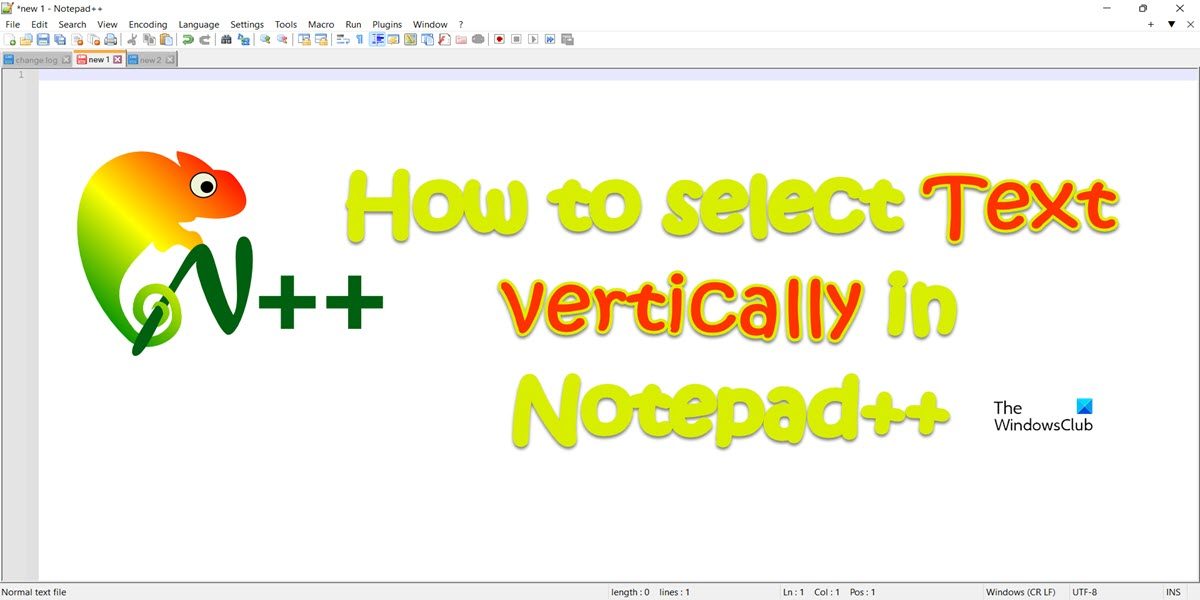Notepad++ est plus que Notepad sous stéroïdes. Il vous permet de sélectionner le texte verticalement. Vous pouvez utiliser le mode colonne, qui n’est rien d’autre qu’une possibilité de sélectionner du texte verticalement dans Notepad ++. Dans cet article, nous allons parler de cette méthode.
Sélectionner le texte verticalement dans le Bloc-notes++
Il y a de nombreuses occasions où j’ai eu envie de supprimer une colonne entière d’un texte. On peut aller à chaque ligne et supprimer le morceau de texte redondant, mais ce processus peut devenir un peu choquant si vous avez une tonne de lignes à modifier. Les développeurs en sont conscients et ont inclus une option pour sélectionner le texte verticalement dans Notepadd++. Pour faire la même chose, essayez l’une des méthodes suivantes.
Essayez le raccourci clavierUtilisez votre sourisActivez l’éditeur de colonnes
Parlons-en en détail.
1] Essayez le raccourci clavier
Commençons par sélectionner une colonne entière en utilisant simplement vos claviers. Pour faire de même, appuyez et maintenez Ctrl + Alt ou Maj , puis utilisez les touches fléchées pour sélectionner le texte souhaité. Cela fonctionnera sans aucun doute pour vous.
2] Utilisez votre souris
Vous pouvez également utiliser votre souris pour sélectionner le texte verticalement. Appuyez simplement de manière prolongée sur Alt , puis utilisez le pointeur pour sélectionner du texte. Assurez-vous de maintenir le bouton Alt enfoncé lorsque vous utilisez le pointeur, relâchez le bouton et vous pourrez ensuite copier, supprimer, couper ou effectuer d’autres opérations. Cette méthode est similaire à la précédente mais offre plus de flexibilité.
3] Activer l’éditeur de colonnes
Si vous ne voulez pas appuyer sur le raccourci à chaque fois juste pour modifier une colonne, essayez davantage l’Éditeur de colonnes. Il est assez simple de l’activer, soit d’aller dans Édition > Éditeur de colonnes ou d’utiliser le raccourci clavier unique Ctrl + C. Ensuite, insérez simplement ce que vous voulez dans la boîte de dialogue qui s’affiche.
Lire : Comment comparer deux fichiers dans Notepad++
Comment sélectionner des données verticalement dans Notepad++ ?
Il est assez facile de sélectionner des données verticalement dans Notepad++. Il y a trois façons de faire la même chose, faites simplement défiler vers le haut et essayez la méthode que vous voulez. C’est assez simple et j’espère que vous pourrez sélectionner des données verticalement ou sélectionner la colonne entière, puis supprimer, modifier ou faire ce que vous voulez.
Lire : Comment pour remplacer Notepad par Notepad++
Comment copier verticalement dans Notepad++ ?
Une fois que vous avez sélectionné le texte verticalement (vérifiez les méthodes mentionnées ci-dessus), soit faites un clic droit sur le texte en surbrillance et sélectionnez Copier ou appuyez simplement sur le raccourci clavier Ctrl + C. Si vous souhaitez couper le texte, faites un clic droit sur le texte en surbrillance et sélectionnez Couper, comme pour le raccourci clavier, appuyez simplement sur Ctrl et X ensemble et vous serez c’est bon d’y aller. Maintenant, pour coller le texte, vous pouvez utiliser Ctrl + V ou cliquer avec le bouton droit de la souris à l’endroit où vous souhaitez coller le texte et sélectionner Coller.
J’espère qu’avec l’aide de cet article, vous savez comment sélectionner un colonne entière dans Notepad++.
Lire : Comment modifier la casse du texte dans Notepad++.